「あ、あのドラマ見逃しちゃった」と思った時、ついついネットで「作品名 動画」なんて検索していませんか?
最近はネットでドラマを見る方がどんどん増えています。無料で見られるTVerのサービスも浸透してきていますが、無料で見られる期間って1週間だけ。
その場合、どうしても見たい!となったら、有料の動画配信サービスであるVODに契約をしないと行けません。
でもできるだけ無料で見たい!という賢いあなたは、各VODが設定している無料期間をうまく使えないか?を考えるのではないでしょうか?
となると、
・無料期間内に解約したら本当に課金されないのか?
・スムーズに解約ができるのか?
という2点が気になるはず。
そこで今回の記事では、VODサービスの中でも人気なU-next(ユーネクスト)の解約事情についてまとめていきます。
U-NEXT(ユーネクスト)を解約/退会する方法
まずの注意点として、U-nextの解約はアプリ上ではできません。
解約する場合はウェブ版にアクセスして手続きしましょう。
それではログインをした後の、解約の流れを解説していきます。
その1:画面左の「設定・サポート」をクリック
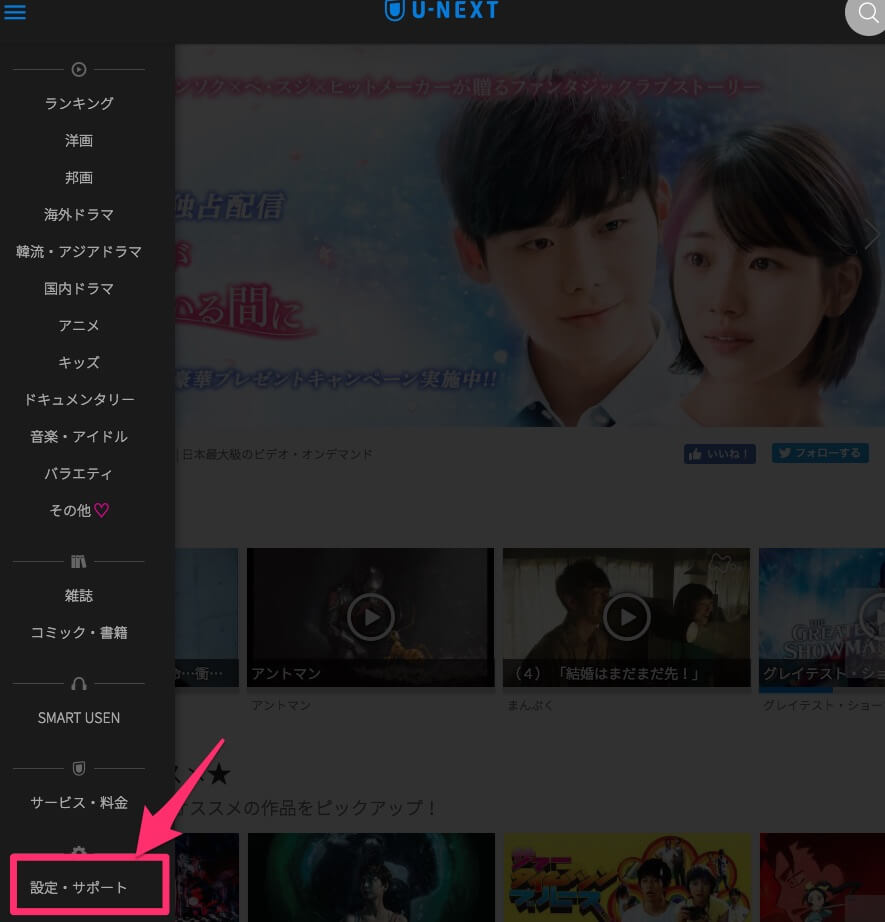
その2:「契約内容の確認・変更」をクリック

その3:ご利用中のサービスからビデオ見放題サービスの「解約はこちら」をクリック
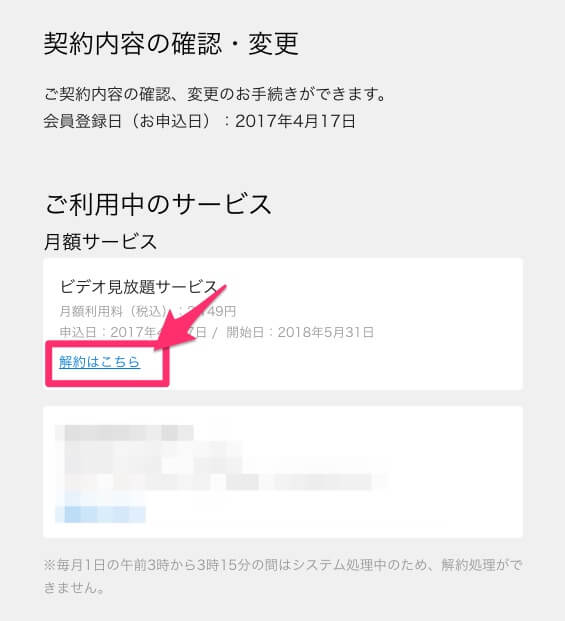
その4:解約の引き止めのようなインフォメーションが続きますが「次へ」をクリック
その5:解約アンケートが出てきます(回答しなくてもOK)画面したの「解約する」をクリック
[voice icon=”https://stonehenjin.net/wp-content/uploads/2018/08/ame_kuma.png” name=”くまたん” type=”l big”]以上で解約は完了![/voice] [voice icon=”https://stonehenjin.net/wp-content/uploads/2018/08/R0022423.png” name=”ピヨ” type=”r big”] 解約自体は1分あれば十分!たったの5クリック![/voice]本当に解約できたのかを確認する方法
思ったよりも解約簡単じゃん!
でも本当に解約ができているか不安。
そんなあなたに、U-nextがちゃんと解約できているかを確認するための2つの方法をお教えします。
その1:登録メールアドレスの退会通知を確認
U-nextを解約すると、U-nextから退会通知のメールが配信されます。
メールタイトルは、
「【サポート】退会完了のおしらせ」
です。
このメールを探していただき、しっかりと届いていれば解約完了です。
その2:U-nextにログインして契約内容を確認
U-nextの有料会員を退会したとしてもU-nextにはログインができます。(会員情報自体がなくなったわけではないので)
先ほどの解約手順と同じように、
ログイン>設定・サポート>契約内容の確認・変更
と進んでいきます。
ここでご利用中のサービスの欄が
「現在ご利用中のサービスはありません」
と表示されていたら解約完了しているサインです!
まとめ
というわけで今回の記事では、数あるVODの中のU-nextの解約方法について解説していきました。
・解約はたったの5クリック
・1分もかからずに解約完了
・もちろん追加料金は発生しません
解約の仕方を理解して、安心してU-nextを申し込みたい方はこちらからどうぞ☆
\ 料金は一切かかりません /
[btn class=”lightning”]U-nextで動画を
今すぐ無料視聴する[/btn]
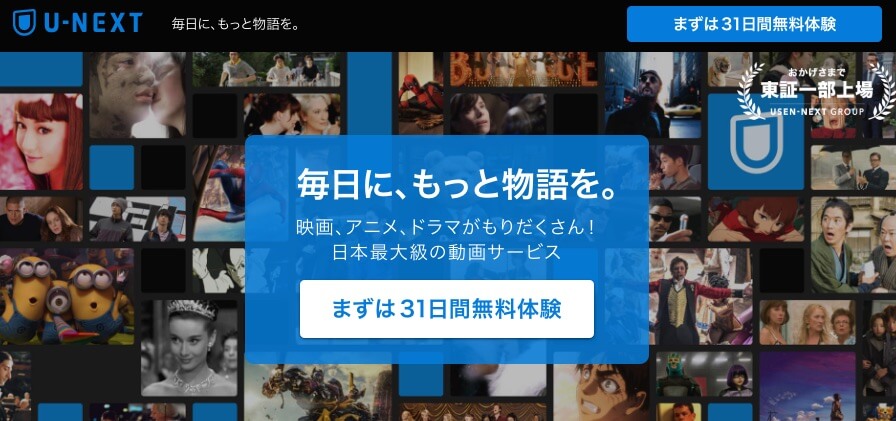


コメント